Ersetzen Sie Ihren Grafiktreiber, wenn dieses Problem auftritt
- Wenn Ihre Grafikkarte in Ihrer Grafikkartenkategorie als Microsoft-Basis-Grafikkarte angezeigt wird, bedeutet das, dass Ihre Grafikkarte deinstalliert oder beschädigt wurde.
- Dies bedeutet zwar keinen Schaden für Ihren PC, verschlechtert jedoch die visuelle Qualität Ihres Computerbildschirms.
- Sie können die offizielle Herstellerseite Ihrer Grafikkarte besuchen, um Ihre Grafiktreiber manuell herunterzuladen und zu installieren.

XINSTALLIEREN, INDEM SIE AUF DIE DOWNLOAD-DATEI KLICKEN
- Laden Sie DriverFix herunter (verifizierte Download-Datei).
- Klicken Scan starten um alle problematischen Treiber zu finden.
- Klicken Treiber aktualisieren um neue Versionen zu erhalten und Systemstörungen zu vermeiden.
- DriverFix wurde heruntergeladen von 0 Leser diesen Monat.
Einige unserer Leser haben kürzlich berichtet, dass ihre Grafikkarte als angezeigt wird Basis-Grafikadapter von Microsoft in der Kategorie „Grafikkarten“ anstelle des Namens ihres PCs Grafikkartenmodell (AMD, NVIDIA, Intel HD usw.).
In jedem Fall verschlechtert sich die visuelle Qualität Ihres Computerbildschirms und die Leistung Ihres PCs wird beeinträchtigt. In diesem Artikel besprechen wir, was diesen Fehler auslöst und welche Korrekturen möglich sind.
- Warum wurde die Grafikkarte als Microsoft Basic Display Adapter angezeigt?
- Wie kann ich Grafikkartenanzeigen als Microsoft Basic Display Adapter reparieren?
- 1. Führen Sie ein Windows-Update durch
- 2. Installieren Sie die Grafikkartentreiber manuell
- 3. Ersetzen Sie Ihren Grafiktreiber
- 4. Führen Sie ein Downgrade Ihres Betriebssystems durch
Warum wurde die Grafikkarte als Microsoft Basic Display Adapter angezeigt?
Es kann mehrere Gründe geben, warum Ihre Grafikkarte in der Kategorie „Grafikkarten“ als Microsoft-Basis-Grafikkarte und nicht als Ihre installierte Grafikkarte angezeigt wird. Nachfolgend sind einige der möglichen Gründe für diese Änderung aufgeführt:
- Treiberprobleme – Der häufigste Grund für diese Änderung ist, dass die Treiber des Herstellers für die Grafikkarte nicht installiert wurden oder beschädigt sind. In diesem Fall verwendet Ihr System als Ersatz den standardmäßigen Microsoft Basic Display Adapter-Grafiktreiber.
- Fehlerhaftes System-Upgrade– Einige Benutzer berichteten auch, dass sie auf diesen Ersatz gestoßen seien, nachdem sie versucht hatten, das Betriebssystem auf ihren Computern zu aktualisieren.
- Hardwareprobleme – Fehlerhafte Hardware, beispielsweise eine beschädigte Grafikkarte oder ein beschädigtes Motherboard, kann auch dazu führen, dass die Grafikkarte als Microsoft Basic Display Adapter angezeigt wird.
Nachdem Sie nun einige der möglichen Gründe kennen, warum die Grafikkarte als Microsoft-Basis-Grafikkarte angezeigt wird, fahren wir mit der Behebung des Problems fort.
Wie kann ich Grafikkartenanzeigen als Microsoft Basic Display Adapter reparieren?
Bevor Sie eine der in diesem Handbuch beschriebenen erweiterten Fehlerbehebungs- oder Einstellungsoptimierungen ausprobieren, sollten Sie die folgenden Vorabprüfungen in Betracht ziehen:
- Starten Sie Ihren PC neu, um den Puffer zu leeren.
- Versuchen Sie, Ihr internes Kühlsystem von Staub zu befreien.
Nachdem Sie die oben genannten Prüfungen bestätigt haben und noch weitere Hilfe benötigen, können Sie die unten aufgeführten erweiterten Lösungen erkunden.
1. Führen Sie ein Windows-Update durch
- Drücken Sie die Taste Windows + ICH Tasten zum Öffnen Einstellungen App.
- Navigieren Sie zu Windows Update Tab und wählen Sie aus Auf Updates prüfen. Installieren Sie nun alle verfügbaren Updates.
- Starten Sie Ihren PC neu, damit die Updates wirksam werden.

Windows Update sollte Ihnen einen kompatiblen und richtigen Grafiktreiber zur Verfügung stellen, um das Problem zu beheben. Wenn die Grafikkarte immer noch als Microsoft-Basis-Grafikkarte anstelle Ihres aktuellen Grafikkartentreibers angezeigt wird, versuchen Sie es mit dem nächsten Fix.
2. Installieren Sie die Grafikkartentreiber manuell
- Besuchen Sie den Beamten Intel, AMD, oder Nvidia offizielle Website und laden Sie die herunter Fahrerunterstützung.

- Doppelklicken Sie auf heruntergeladene Datei, Wählen Sie dann die aus Nächste Taste.
- Befolgen Sie die Anweisungen auf dem Bildschirm, um den Treiberinstallationsvorgang abzuschließen.
- Starten Sie Ihren PC neu.
Wenn das Windows Update das Problem nicht behebt, können Sie den Originaltreiber von der offiziellen Herstellerseite für Ihre Grafikkarte herunterladen und die Treiber manuell installieren.
Allerdings wäre es effizienter, verfügbare Treiber für Ihren PC mit einem eigenständigen Tool zu finden, das auf Treiberinstallation oder -aktualisierungen spezialisiert ist. Ziehen Sie es in Betracht, Grafikkartenprobleme zu beheben
- Laden Sie DriverFix herunter und installieren Sie es.
- Starten Sie die Software.
- Warten Sie, bis DriverFix alle fehlerhaften Treiber erkennt.
- Die Anwendung zeigt Ihnen nun alle Treiber an, bei denen Probleme auftreten, und Sie müssen nur diejenigen auswählen, die Sie behoben haben möchten.
- Warten Sie, bis die App die neuesten Treiber heruntergeladen und installiert hat.
- Neu starten auf Ihrem PC, damit die Änderungen wirksam werden.

DriverFix
Halten Sie Ihre GPU auf dem Höhepunkt ihrer Leistung, ohne sich Gedanken über die Treiber machen zu müssen.3. Ersetzen Sie Ihren Grafiktreiber
Wenn das Problem durch die Aktualisierung des Grafikkartentreibers nicht behoben wird, sollten Sie einen Austausch der aktuellen Grafikkarte in Betracht ziehen, da diese möglicherweise veraltet ist.
Es wird empfohlen, auf einen fortschrittlicheren Anzeigetreiber zu aktualisieren, der für die Unterstützung des Windows-Anzeigetreibermodells 1.2 oder höher zertifiziert ist. Alternativ können Benutzer auch den nächsten Fix ausprobieren.
- Fix: Windows kann Ihr generisches Volume-Gerät nicht stoppen
- Keine Wiedergabegeräte in Windows 10? So aktivieren Sie sie
- Windows 10 Stereo-Mix fehlt? 5 Möglichkeiten, das Problem zu beheben
4. Führen Sie ein Downgrade Ihres Betriebssystems durch
- Drücken Sie die Taste Windows + ICH Tasten zum Öffnen Einstellungen App.
- Navigieren Sie zu System Einstellungen und klicken Sie auf Erholung Tab.
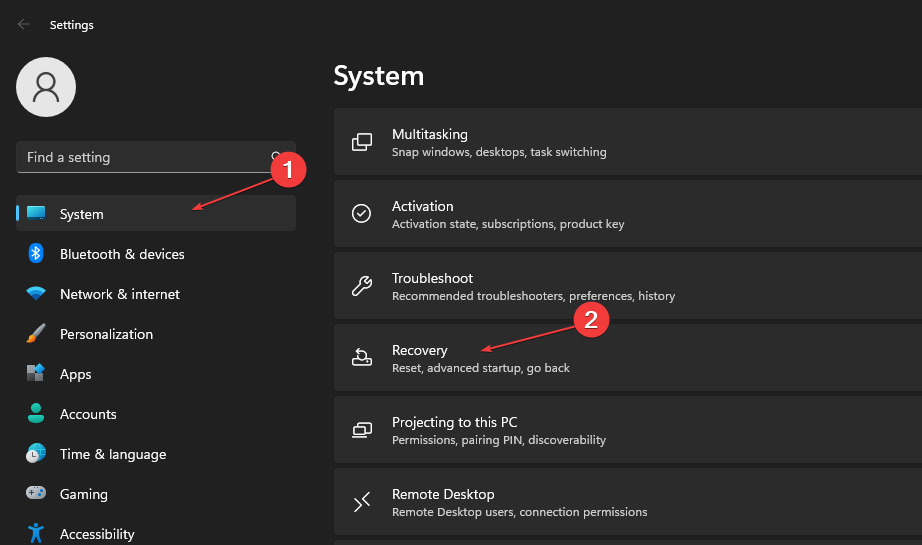
- Klicken Sie anschließend auf Loslegen Schaltfläche unter dem Kehren Sie zu einem früheren Build-Header zurück.

- Nach der Rückkehr zum vorherigen Betriebssystem müssen Sie möglicherweise ältere Programme neu installieren.
Stellen Sie vor der Verwendung dieses Fixes sicher, dass Ihre wichtigen Dateien und Anwendungen bereits gesichert sind, für den Fall, dass der Vorgang nicht erfolgreich oder zufriedenstellend verläuft. Alternativ können Sie Führen Sie einen Werksreset durch und prüfen Sie, ob das Problem dadurch behoben wird.
Und das ist es, wie man Grafikkartenanzeigen als Microsoft-Basisanzeigeadapter repariert. Wenn Sie dieses Problem nicht selbst beheben können, wenden Sie sich an einen Experten, um das Problem professionell zu beheben.
Falls Sie es nicht wissen So überprüfen Sie Ihren Grafiktreiber in Windows 11Entdecken Sie dazu unseren speziellen Leitfaden.
Wenn Sie Fragen oder Anregungen haben, nutzen Sie bitte den Kommentarbereich unten.
Haben Sie immer noch Probleme? Beheben Sie sie mit diesem Tool:
GESPONSERT
Einige treiberbezogene Probleme können mithilfe eines speziellen Tools schneller gelöst werden. Wenn Sie immer noch Probleme mit Ihren Treibern haben, laden Sie sie einfach herunter DriverFix und bringen Sie es mit wenigen Klicks zum Laufen. Lassen Sie es danach übernehmen und beheben Sie alle Ihre Fehler im Handumdrehen!
![Die 5 besten kostenlosen GPU-Vergleichstools [GPU-Benchmark]](/f/c5b2e506220efcc91eb3e0708f750894.jpg?width=300&height=460)

